In questo articolo ripariamo alcuni piccoli Apple MacBook retina 12″ modello A1534 con problemi di mancata accensione o che presentano artifizi a schermo: abbiamo scoperto che è un problema molto comune su questo modello che smette di avviarsi improvvisamente senza alcun motivo apparente.
Se cercate assistenza Apple per il vostro MacBook 12″ con problemi di accensione contattatemi: Carlo | 393.593.35.22 | assistenza@informaticanapoli.com

Modello:
Apple MacBook retina 12″ A1534 2015 | 2016 | 2017
Problema:
Apple MacBook retina 12″ A1534 non si accende, si spegne o presenta artefizi
Dettagli:
Il MacBook retina 12″ smette si avviarsi, presenta schermo nero, si riavvia improvvisamente oppure mostra artifizi
Causa:
Il MacBook retina 12″ A1534 presenta problemi alla scheda logica in particolare alla CPU
Ecco un MacBook 12 con schermo nero, problema diffusissimo sui modelli retina 12″ 2015, 2016 e 2017.. solo nei primi mesi del 2019 ce ne sono arrivati non meno di 8… e quasi tutti riparati per la gioia dei clienti.
Un problema meno diffuso invece è quello mostrato nella prossima foto: all’accensione il MacBook 12 presenta artifizi e pixel colorati sullo schermo e si freeza completamente.

Soluzione:
Riparazione | Rework scheda logica 820-0045-A | 820-00244-A | 820-00244-08 Apple MacBook retina 12″ A1534
Devi riparare il tuo MacBook ? Clicca qui e chiedi un preventivo, con ritiro a domicilio in Tutta Italia!
Panoramica di un micro computer: il MacBook 12″ retina
Questo è il MacBook più piccolo prodotto e venduto da Apple fino al 2019, talmente piccolo da avere praticamente le stesse dimensioni di un tablet con schermo medio. Tra le caratteristiche positive oltre alle dimensioni: una batteria che dura tantissimo, audio potentissimo, schermo con una risoluzione altissima e molto brillante malgrado sia di soli 12 pollici.
E’ stato venduto da Apple dal 2015 al 2019 anno in cui è uscito dal listino per far spazio al nuovo Air con display da 13″.
Tra le note negative: tastiera poco reattiva e con tasti quasi simili ad un computer giocattolo, una sola porta USB-C e… mancanza di una ventola di raffreddamento.
Quest’ultimo fattore è secondo me la cosa più negativa di questo Mac: il MacBook 12″ è fanless, utilizza la scocca per dissipare il calore ed è proprio questo fattore che probabilmente può creare potenziali problemi perchè abbiamo constatato che la temperatura del piccolo chip che integra CPU/GPU può arrivare anche senza far nulla a 90° e oltre…
Osservando l’interno, notiamo che la gran parte del Mac è composta dalla batteria mentre la scheda logica è grande quasi come quella di uno smartphone.

Apple ha deciso di installare sui più recenti Air 13 retina 2018 una piccolissima ventola ma questi 12 ne sono sprovvisti. Forse perchè le CPU Intel core M installate sui 12″ non scaldano molto non essendo molto performanti.
Problemi di dissipazione del MacBook retina 12
Osservando lateralmente la logica del MacBook 12, possiamo vedere quanto sia poco spessa la logica; da un lato c’è il dissipatore nero formato da una piccola lamina metallica nera che copre il processore. La lamina è fissata da 3 piccole viti alla scheda logica.


A migliorare la dissipazione c’è molta pasta termica scura, abbastanza densa: ecco alcuni esempi di logiche differenti appartenenti a modelli diversi di MacBook 12.


Lo smaltimento del calore avviene trasmettendolo sulla scocca sottostante il Mac: la lamina dissipatrice è infatti a contatto con la scocca del Mac e quindi riesce a dissipare il calore usando lo chassis del Mac, senza che sia necessaria una ventola.
Tuttavia abbiamo constatato che questi Mac nell’uso quotidiano riescono ad arrivare a temperature elevatissime e questo crea problemi al processore che alla lunga smette di funzionare probabilmente per crepe nelle ball di stagno che lo tengono saldato alla logica.
Precisiamo che queste problematiche non sono comuni solo ai MacBook 12, ma anche ad altre marche di computer.
Le motivazioni che generano guasti alle CPU del vostro MacBook sono principalmente due:
- Degrado delle ball di stagno presenti tra chip e scheda logica. Problema risolvibile con un processo chiamato “reballing”. Oppure con una sostituzione del chip;
- Degrado delle bumps (micro ball di stagno) presenti in alcuni strati interni del chip, o meglio tra il die (la parte superiore e al centro del chip) e la base in silicio. Problema non risolvibile se non sostituendo completamente il chip;

Rottura o slittamento solder ball tra scheda logica e chip grafico
Le CPU e GPU installate da Apple sui MacBook sono chip composti da più strati e definiti come “flip chip”; per maggiori dettagli tecnici potete cercare su Google.
Il motivo della stragrande maggioranza delle anomalie che affliggono i processori del vostro MacBook Pro è da ricercare principalmente nelle saldature utilizzate per i processori (tra cui il chip video e la CPU), rappresentate da palline (solder ball) che per rispettare le normative RoHS sono composte da stagno privo di piombo (lead free); queste direttive istituiscono norme riguardanti la restrizione all’
La causa di queste rotture, su queste schede, è comunque quasi sempre il calore che viene prodotto da questi processori e che non viene smaltito correttamente dai sistemi di dissipazione del MacBook 12.
Rottura bumps solder ball nel core del chip grafico
Esiste un’altra causa che manda fuori gioco le CPU e GPU ed è internamente causata dai ‘Bumps‘; oltre alle solderball presenti tra chip e scheda madre esistono altre microsfere di stagno tra il die (corpo centrale) e lo strato successivo chiamato ‘substrate’ chiamate appunto ‘Bumps‘.
Purtroppo anche queste Bumps si danneggiano con il calore: forse per un problema con la sostanza riempitiva, un collante (underfill) utilizzato.
Mentre per i problemi alle solder ball è possibile tentare un reballing con sostituzione delle sfere con nuove contenenti piombo (più resistenti), purtroppo per i bumps non è possibile alcun processo di riparazione, va sostituito l’intero chip.
Soluzione ai problemi di mancata accensione, artifizi o spegnimenti improvvisi del MacBook 12
La soluzione da noi adottata è un rework alla CPU con reballing (sostituzione dello stagno tra CPU e logica): ha funzionato per buona parte dei MacBook retina 12″ che ci sono arrivati in laboratorio e che non si avviavano, si spegnevano all’improvviso oppure visualizzavano artifizi grafici: il MacBook 12″ è tornato a funzionare e anche a mesi di distanza abbiamo la certezza che non ha ripresentato nuovamente il problema.
Ovviamente è preferibile anche una sostituzione ma queste versioni di CPU serie ‘M’ non sono facilmente reperibili sul mercato come ricambio.
Ecco come procediamo: disassembliamo quindi la scheda logica, la puliamo completamente e la prepariamo per l’intervento di riparazione.


Proteggo le zone adiacenti il processore da lavorare con carta alluminio o nastro Kapton e fisso la scheda sulla stazione.

Applico flussante, termocoppie e procedo con la rimozione del chip. Inizio il processo, selezionando il giusto profilo termico per il lift..

Inizio la fase di lift..

I successivi step prevedono – come in altri casi di intervento proposti su questo sito – la pulizia dei pad dal vecchio stagno lead-free, reballing con nuove ball di stagno leaded (contenente piombo) e risaldatura del chip.
Le prossime foto mostrano lo stesso procedimento fatto su altre schede: partiamo da una foto di un chip appena sollevato mediante stazione automatica Zhuomao su una scheda MacBook Pro 2011.

Un’altra foto di un altro lift mediante vacuum (pompetta) manuale su MacBook Pro 15 eseguito con un’altra delle mie stazioni sempre Zhuomao:

Successivamente, approfittando della parte di scheda ancora calda utilizzo saldatore a stilo con punta piatta ed effettuo un’operazione di pulizia per rimuovere il vecchio stagno privo di piombo: applico una buona dose di flussante e uso il saldatore facendo una grossa palla di stagno che passo delicatamente sui pad per togliere tutti i residui di vecchio stagno. Ecco un esempio di pulizia pad di scheda:


Infine ripasso la trecciola di rame per ripulire un’ultima volta e lasciare tutte le piazzole ben visibili e pulite.

Ecco una scheda logica di un MacBook Pro 15 appena pulita e pronta per accettare un nuovo chip:

Successivamente passo al chip BGA. Dopo averlo raffreddato, devo pulirlo con la medesima procedura usata per la scheda madre / scheda video..



JIG o direct air: due metodi differenti per effettuare un reballing
Infine tocca rimpallinare ed effettuare la risaldatura della ball (fase di reflow). Per questo ci sono molte tecniche differenti. Le tecniche principali che utilizzo sono 2:
- Reballing mediante uso di JIG e fornetto reflow: questa tecnica prevede il posizionamento delle ball mediante utilizzo di stazione JIG con stencil dedicate da 80×80 oppure 90×90; il reflow viene effettuato tramite fornetto specifico a temperatura controllata;
- Reballing mediante stencil direct air: questa tecnica prevede il posizionamento delle ball a mano mediante stencil direct-air e reflow mediante aria calda direttamente sullo stencil:
Entrambi i sistemi per fissaggio ball sono molto validi ed entrambi hanno vantaggi e svantaggi: quello con l’uso del JIG è il più pulito ma richiede maggiore precisione per centrare perfettamente le ball sulle piste; inoltre infornare un chip con le ball ‘libere’ potenzialmente crea problemi di unione delle ball durante la cottura..se si usa troppo flussante oppure se il fornetto non è perfettamente a piano; basta una minima pendenza per vedere scivolare le ball… ed è un problema.
Senza contare che è necessario un apposito fornetto per il reflow che spesso costa molto. Personalmente me ne sono costruito uno modificando un normale fornetto da colazione…
L’uso di aria diretta sullo stencil che rimane poggiato sul chip per tutto il tempo è una situazione più sporca ma in alcuni casi evita problemi di allineamento: anch’esso ha difetti come problematiche con la rimozione dello stencil dopo il lavoro (le ball saldate aumentano di dimensione e spesso rimangono incastrate nei fori dello stencil).
In tutti i casi e sistemi utilizzati può accadere che alcune ball di stagno non facciano presa sulla piazzola del chip oppure che si uniscano l’una con l’altra: in quel caso bisogna rimediare manualmente, ripulendo eventualmente le sole piste anomale (di solito accade sempre nei pressi dei bordi) e riposizionando a mano le ball mancanti; in questo caso conviene usare manualmente il manipolo di una stazione ad aria per recuperare il lavoro.
Ecco una delle stazioni JIG che ho in laboratorio: su questa montano stencil dedicati quindi per ogni chip devo avere per forza quella particolare maschera. Esistono anche quelli universali ma non vanno quasi mai bene poichè le ball di stagno non sono mai allineate o parallele, ma spesso seguono disegni diversi a secondo del chip e sullo stesso chip spesso le ball non sono orientate nello stesso modo. Le maschede universali quindi non funzionano.
Ecco una delle stazioni JIG che uso spesso anche per tenere fermo il chip durante le fasi di pulizia:

Questa invece è un’altra versione di stazione che pure ogni tanto utilizzo, pur trovandola scomoda.

Uno dei vantaggi ad usare queste stazioni è che è più facile recuperare le ball in eccesso inutilizzate. In genere se si fa un lavoro pulito e preciso la centratura è facile.

In quasi tutti i lavori di reballing utilizzo del flussante molto reattivo come l’Amtech 559 oppure 223. Ovviamente acquistiamo solo flussante originare Made in USA… in giro ci sono solo fake.

Di fornetti per reflow ne esistono tantissimi. Molti somigliano a delle griglie per hamburger come lo ZM-255 della Zhuomao che però spesso tendenzialmente è troppo aggressivo con i chip e può danneggiarli.

Tra forni di rework molto diffusi troviamo i modelli siglati T962A, tipo questo:

Attenzione però: con la sigla “T962A” oppure “T-962” ci sono dispositivi simili di marche diverse e dimensioni differenti: non tutti sono di qualità, anzi! Per questo modello in particolare esistono molti kit di upgrade per aumentarne la stabilità e precisione: purtroppo spesso questi kit costano più del fornetto stesso…
Tutti questi dispositivi hanno in comune prezzi elevati e controllori di temperatura, termocoppie e profili termici: il controllo del lavoro è quindi molto facilitato.
Personalmente se devo fare un reballing i migliori risultati li ottengo con apposito fornetto per reflow a temperatura controllata ed autocostruito… che attacca le ball di stagno perfettamente a circa 190° senza mai cuocere un chip o saltare qualche saldatura….

Utilizzo carta forno, cerco di centrare perfettamente le ball, utilizzo solo una minima quantità di flussante e cerco di posizionare il forno a livello (utilizzo una mini livella….). Il forno è naturalmente pre-impostato e tarato.

Il fissaggio delle ball con direct air tuttavia è il metodo che preferisco. Nella prossime foto mostro come fissare le ball utilizzando uno stencil ad aria diretta montato su una morsetta a molla di pochi euro….Riesco a fissare senza problemi le ball 0,50 mm con una stazione ad aria con manipolo manuale o sfruttando una delle mie stazioni professionali.
In realtà in molti riescono addirittura a saldare le ball con aria diretta senza alcuno stencil…

Prima preparo il chip, spalmando flussante e fissando lo stencil in maniera molto precisa con un pò di nastro alluminio ai bordi.

Aiutandomi poi con una scodellina che mi aiuterà a raccogliere le ball in eccesso, inizio a versare una quantità minima di ball sulla superfice dello stencil.

Aiutandomi con movimenti della molletta e con l’uso di qualche pinzetta di precisione e strumento apposito (perfettamente pulito da qualsiasi agente esterno) cerco di posizionare tutte le ball rimaste fuori posto..

Infine posiziono l’intera molletta sotto la stazione saldante, cercando di tenerla bloccata e allineata e faccio partire la fase di reflow con il giusto profilo termico…

Alla fine del processo termico devo staccare lo stencil: mi aiuto effettuando questo distacco quando lo stencil è ancora caldo oppure lo scaldo un pò sempre con aria calda.
Dopo il reflow delle ball di stagno, qualche volta effettuo anche una pulizia in vaschetta a ultrasuoni….

Oppure pulisco direttamente con alcool isopropilico ed una bella spazzolata… la pulizia deve essere accurata, non deve esserci traccia del vecchio flussante già ‘cotto’. Le ball di stagno devono essere belle, pulite e visibilmente staccate e lucenti anche se viste a occhio nudo. Ovviamente se le osservate al microscopio o anche con una lente di ingrandimento riuscirete a rendervi conto della qualità del lavoro fatto..

Ed ecco alla fine un esempio di BGA quasi pronto da saldare…

Il lavoro di reballing del chip è a questo punto terminato.
Ora tocca al processo di allineamento del chip con la scheda logica: in questo caso poichè non vi sono serigrafie di riferimento sulla scheda logica, dovrò utilizzare il sistema di allineamento a prisma di una delle mie stazioni. Nella foto sotto, un esempio di allineamento.

Infine seleziono profilo per risaldatura (o reflow) del chip sulla scheda logica e concludo il lavoro… ovviamente mi ricordo di applicare una piccola parte di flussante sui pad prima della risaldatura.

Ritorniamo al nostro MacBook 12 effettuo quindi la risaldatura della CPU.

Inizio quindi a richiudere il MacBook 12″ applicando della pasta termica di altissima qualità come Artic MX tra processore e lamina dissipante. Tuttavia decido di applicare anche della pasta termica tra la lamina e la scocca sottostante.

Chiudo il MacBook e faccio qualche primo test… Risultato?
Il MacBook retina 12″ A1534 si accende e torna a funzionare!

Controlliamo la temperatura.. dopo aver fatto asciugare la pasta termica il risultato è stupefacente: temperature della CPU molto molto più basse..
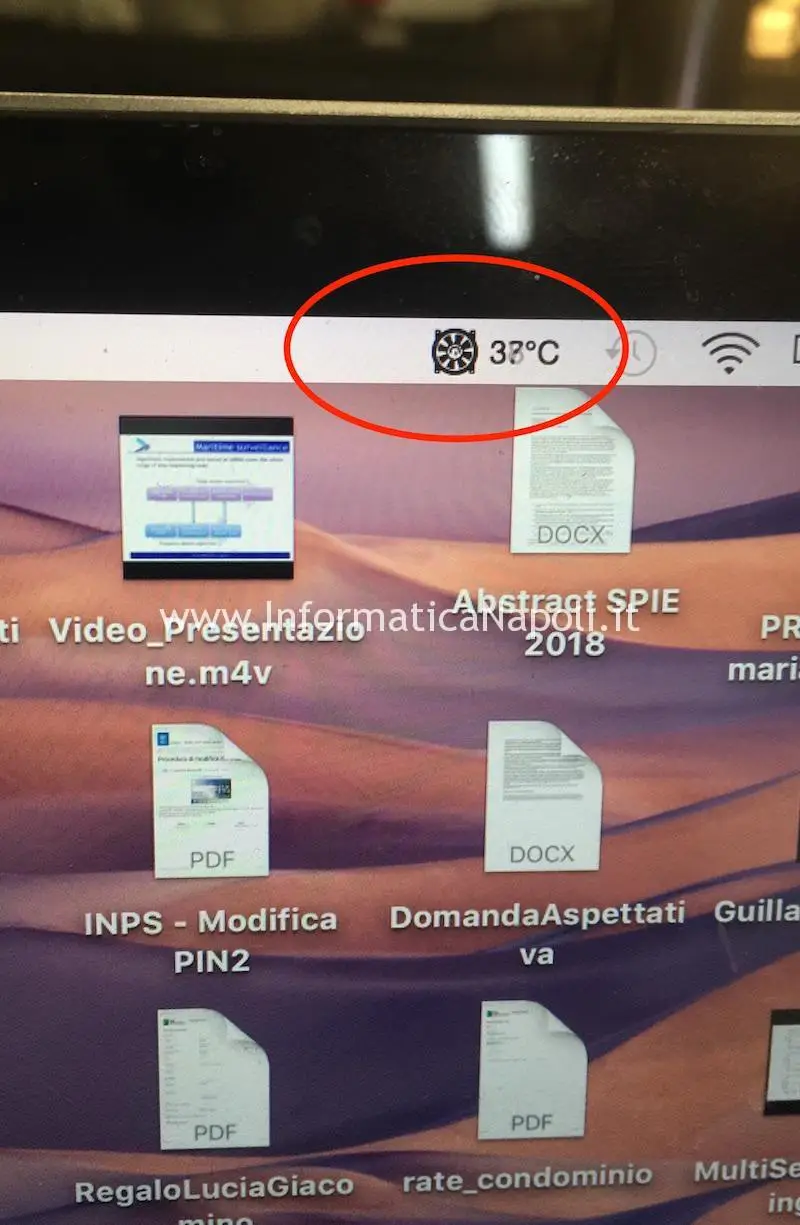
Effettuo altri test e successivamente consegno il MacBook retina 12″ al cliente.
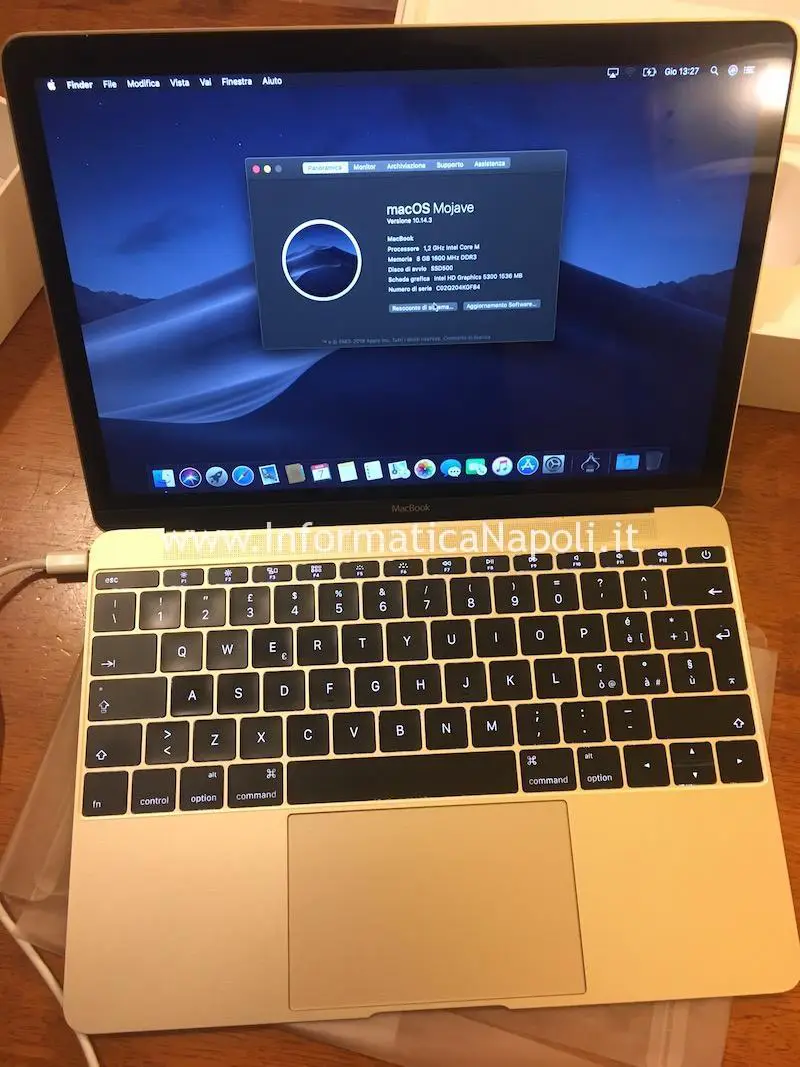

Se avete problemi con il vostro MacBook contattatemi per un preventivo: Carlo | 393.593.35.22 | assistenza@informaticanapoli.com
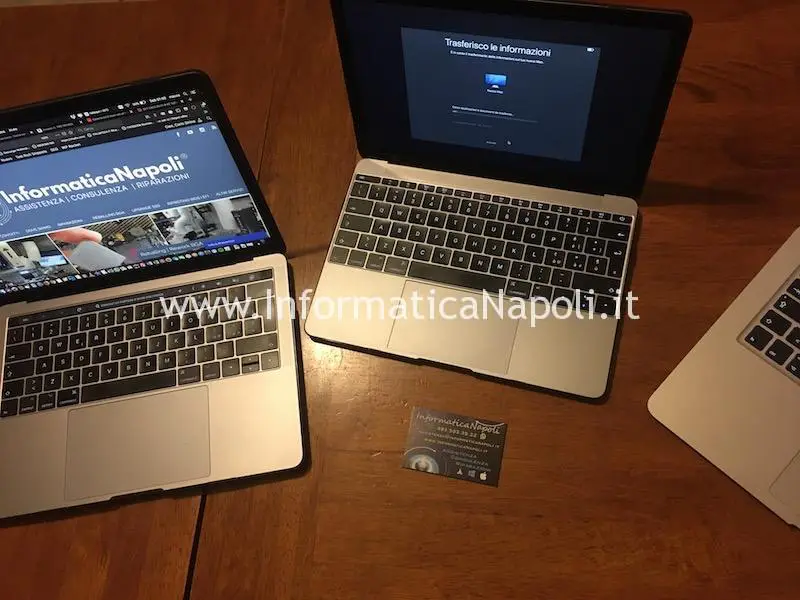
Annuncio sempre valido:
Per richieste di assistenza o preventivi per la riparazione di Apple MacBook Pro A1286: 393.593.35.22 | assistenza@informaticanapoli.com


